ここではKvasir/SoraをWindowsXPにインストールする手順を説明します。他のOSの場合も大体同様の手順でインストールを行なうことができると思います。
準備
Kvasir/Soraを利用するには次のものが必要です。
- JDK
- JDK5.0以上
- サーブレットコンテナ
- ServletAPI2.4準拠のサーブレットコンテナ
- DBMS
- 不要(H2 Database Engineを同梱)
現在、Sun JDK1.5.0_08とApache Tomcat5.5.20で動作を確認しています。DBMSはMySQL、PostgreSQLでも動作が可能なように実装されていますが、現在のところDAOプラグインにMySQLとPostgreSQLのドライバを同梱していないため、そのままではH2以外のDBMSを使用することはできません(要望が多ければ優先順位を上げて対応します)。またH2以外のDBMSでの動作確認は行なっていません。
インストール
まずKvasir/Soraのバイナリアーカイブをダウンロードして下さい。 バイナリアーカイブを解凍するとkvasir.warというWARファイルができますので、これをサーブレットコンテナに配備します。例えばTomcatであれば、CATALINA_HOME/webappsにkvasir.warをコピーします。(CATALINA_HOMEはTomcatのインストールディレクトリとします)
これでインストールは完了です。サーブレットコンテナを起動してトップページ(http://localhost:8080/kvasir/)にアクセスすると、以下のようなWebサイトのトップページが表示されます。

表示されない場合はkvasir.warの配備に失敗しています。設定を確認して下さい。
管理者パスワードの設定
インストール直後はサイト管理者(administrator)のパスワードが設定されていない状態ですので、まずパスワードを設定して下さい。インターネット等、誰でもアクセスできる場所にKvasir/Soraを公開する場合は、必ず管理者パスワードを設定して下さい!
管理者パスワードの設定は、管理ツールで行ないます。ログインフォームの名前欄に「administrator」と入力してログインボタンを押して下さい。パスワード欄は空のままで構いません。
ログインすると左サイドバーの下に「管理ツール」というリンクが表示されますので、リンクをクリックして下さい。管理ツールの画面にジャンプします。
インストールして最初の1回目は、通常の管理ツールの画面ではなく次のような管理者パスワードの設定画面が表示されます。
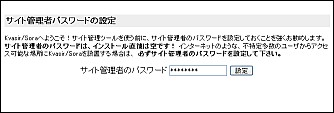
この画面に管理者のパスワードを入力して「設定」ボタンを押して下さい。これで管理者のパスワードが設定されます。
次にすべきことは…
この後は、管理ツールを使ってWebサイトにコンテンツを配置したり、Webサイトの外観をカスタマイズしたり、機能を追加したり、と自分の望みのWebサイトを構築していって下さい。
Webサイトの詳しいカスタマイズ方法については、ユーザマニュアルを読んでみて下さい。
Enjoy Kvasir/Sora!